|
ハードディスクの[アシスタント]フォルダ、または[インターネットフォルダ]にある[インターネット接続アシスタント]をダブルクリックします。

[インターネットアクセス]の画面が表示されたら[はい]ボタンをクリックします。
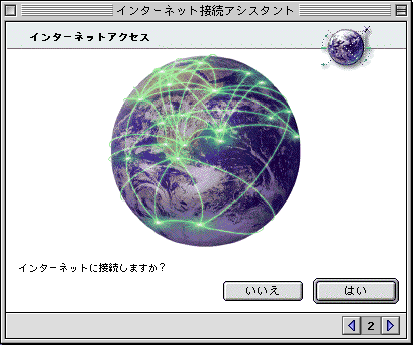
下記の画面が表示されたら、 [はい]ボタンをクリックします。
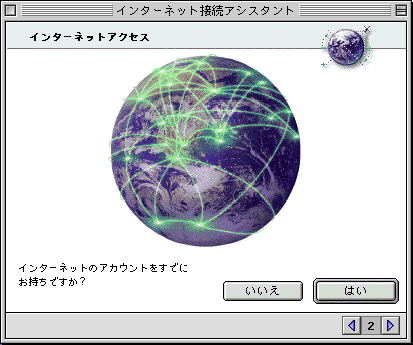
[はじめに]の画面が表示されたら、右矢印ボタンをクリックします。
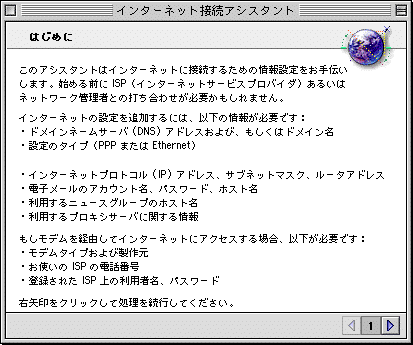
[設定の名前と接続タイプの設定]の画面では、[この設定に名前を付けて下さい]に任意の設定名を入力し(ここでは、「クリコマ」と入力します)、[モデム]にチェックを入れて、右矢印ボタンをクリックします。
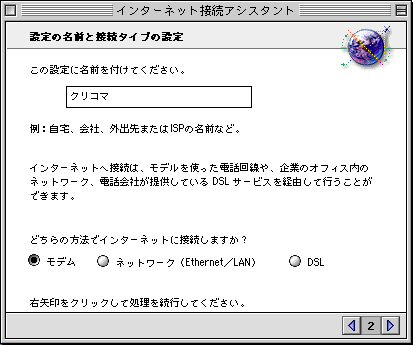
[モデム設定]では以下のように設定し、右矢印ボタンをクリックします。
[モデム]:御利用するモデム、またはターミナルアダプターを選択します。
[ポート]:モデムまたはターミナルアダプターを接続しているポートを選択します。
[電話はトーン、パルスのどちらをお使いですか?]:
プッシュ回線、ISDN回線の場合は[トーン]、ダイヤル回線の場合は[パルス]にチェックをいれます。
[ダイヤル音を無視する]:チェックは入れません。
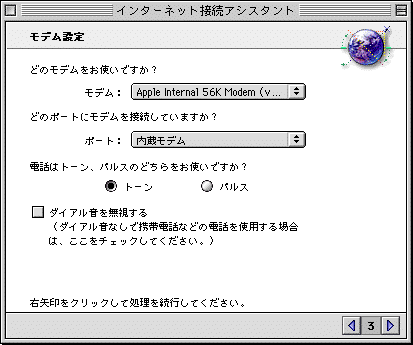
[ISP情報]の画面では、以下のように設定し、右矢印ボタンをクリックします。
[アクセスポイントの電話番号]:アクセスポイントの電話番号 0570010987 を入力します。
[利用者名]:接続ユーザー名を半角で入力します。
[ISPでのパスワード]:接続パスワードを半角で入力します。
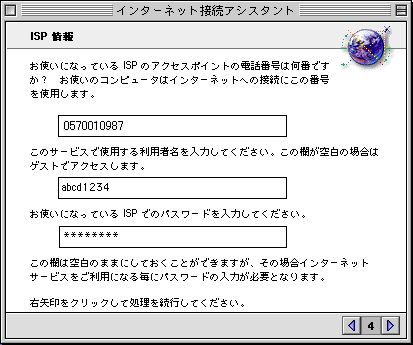
[PPP接続スクリプト]の画面では、[いいえ]にチェックを入れ、右矢印ボタンをクリックします。
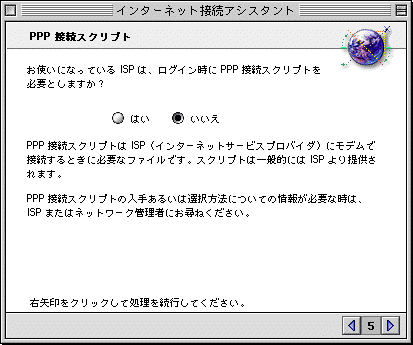
[IPアドレス]の画面では[いいえ]にチェックを入れ、右矢印ボタンをクリックします。
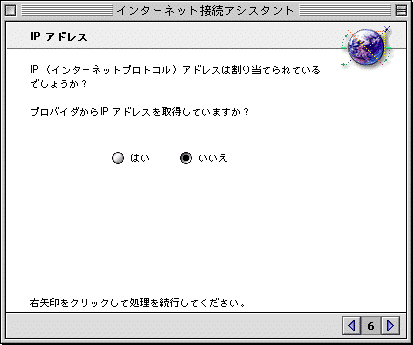
[ドメインネームサーバ]の画面では以下のように空欄のまま、右矢印ボタンをクリックします。
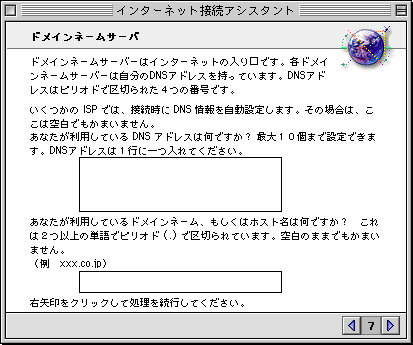
[電子メールアドレスおよびパスワード]の画面では、以下のように設定し、右矢印をクリックします。
[電子メールアドレス]:メールアドレスを半角で入力します。
[電子メールパスワード]:メールパスワードを半角で入力します。
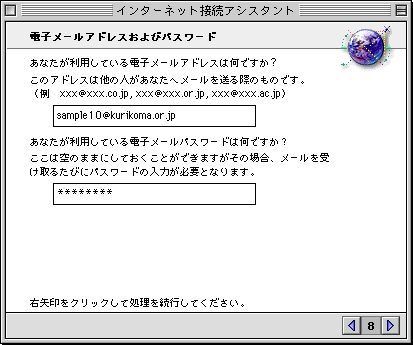
[電子メールアカウントおよびホストコンピュータ]の画面では、以下のように設定し、右矢印ボタンをクリックします。
[電子メールアカウント]:メールアカウント名@kurikoma.or.jpを半角で入力します。
ここでは sample10@kurikoma.or.jp と入力していますがご自分のメールアカウント名と置き換えてください。
[電子メールホスト]:SMTPサーバー名 kurikoma.or.jp を半角で入力します。
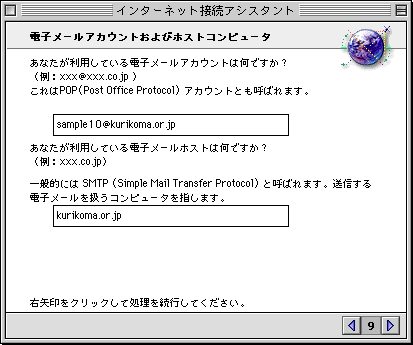
[ニュースグループホストコンピュータ]の画面では、空欄のまま右矢印をクリックします。
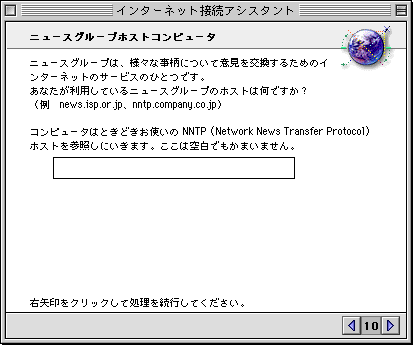
[プロキシ]の画面では、[いいえ]にチェックを入れ、右矢印ボタンをクリックします。
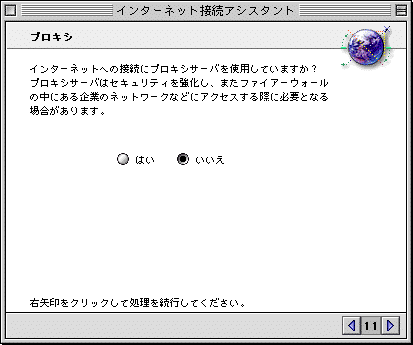
[まとめ]の画面では、[終了時に接続]のチェックをはずし、[設定する]ボタンをクリックします。これで設定は完了です。
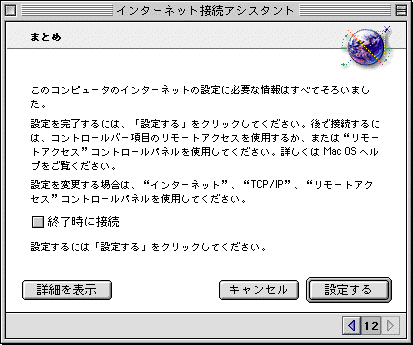
| 


